
استيراد/تصدير بيانات الإعدادات
|
يمكن حفظ بيانات إعدادات الجهاز في الكمبيوتر (تصدير). ويمكن أيضًا تسجيل البيانات التي يتم حفظها على الكمبيوتر في الجهاز (استيراد). ويمكن استيراد البيانات التي يتم تصديرها من هذا الجهاز إلى جهاز آخر من نفس الطراز. ويمكنك بسهولة نسخ مجموعة متنوعة من بيانات الإعدادات إلى أجهزة متعددة. لاستخدام هذه الميزات، يلزم القيام بتسجيل الدخول في وضع مدير النظام.
|

|
لا تقم بإيقاف تشغيل الجهاز حتى يتم إكمال عملية الاستيراد أو التصديرقد يستغرق الأمر دقائق قليلة لإكمال العملية. إذا تم إيقاف تشغيل الجهاز أثناء العملية، فقد ينتج عن ذلك تلف في البيانات أو الجهاز.
لا تقم بتشغيل الجهاز أثناء عملية التصدير أو الاستيرادقبل التصدير/الاستيراد، تحقق من أنه لا يتم حاليًّا إجراء عملية مثل طباعة المستندات.
|

|
|
للتعرف على الإعدادات التي يتعذر استيرادها / تصديرها، راجع إعداد قائمة القوائم.
يمكنك أيضًا استيراد/تصدير بيانات الإعدادات عبر جهاز ذاكرة USB من خلال استخدام لوحة التشغيل بالجهاز. <استيراد/تصدير>
لمزيد من المعلومات حول العمليات الأساسية اللازم إجراؤها عند إعداد الجهاز باستخدام واجهة المستخدم عن بعد، راجع تعيين خيارات القائمة من واجهة المستخدم البعيدة.
|
تصدير بيانات الإعدادات
يمكنك تصدير بيانات إعدادات الجهاز وحفظها على جهاز كمبيوتر. ويوصى بنسخ الإعدادات المهمة احتياطيًا بشكل منتظم.
1
ابدأ واجهة المستخدم عن بعد وقم بتسجيل الدخول في وضع مدير النظام بدء تشغيل واجهة المستخدم عن بعد.
2
انقر فوق [Settings/Registration] (الإعدادات/التسجيل) في المدخل. شاشة واجهة المستخدم عن بعد
3
حدد [Data Management] (إدارة البيانات)  [Export] (تصدير).
[Export] (تصدير).
 [Export] (تصدير).
[Export] (تصدير).4
حدد الإعدادات التي تريد تصديرها، وقم بتعيين كلمة السر الخاصة بالتشفير.
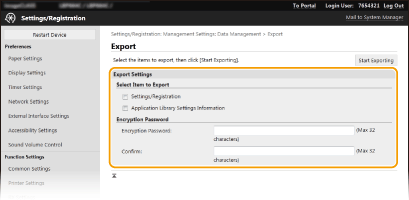
[Settings/Registration]
حدد مربع الاختيار لتصدير بيانات إعدادات الجهاز.
حدد مربع الاختيار لتصدير بيانات إعدادات الجهاز.
[Application Library Settings Information]
حدد مربع الاختيار لتصدير بيانات إعدادات (Application Library) مكتبة التطبيقات.
حدد مربع الاختيار لتصدير بيانات إعدادات (Application Library) مكتبة التطبيقات.
[Encryption Password] (كلمة مرور التشفير)
أدخل كلمة مرور لتشفير بيانات التصدير باستخدام حروف أبجدية ورقمية. أدخل كلمة المرور ذاتها في [Confirm] (تأكيد). لتصدير البيانات، يجب تعيين كلمة مرور للتشفير.
أدخل كلمة مرور لتشفير بيانات التصدير باستخدام حروف أبجدية ورقمية. أدخل كلمة المرور ذاتها في [Confirm] (تأكيد). لتصدير البيانات، يجب تعيين كلمة مرور للتشفير.

يتم طلب كلمة المرور عند استيراد البيانات المصدرة. استيراد بيانات الإعدادات
5
انقر فوق [Start Exporting] (بدء التصدير).
6
اتبع التعليمات التي تظهر على الشاشة لتحديد الموقع الذي تريد حفظ بيانات الإعدادات المصدرة فيه.
يتم حفظ بيانات الإعدادات.
استيراد بيانات الإعدادات
قم بتحميل (استيراد) البيانات التي تم تصديرها من الجهاز. يمكنك أيضًا استيراد بيانات إعدادات الجهاز من جهاز آخر إلى الجهاز لديك في حال تشابه الموديلات.
1
ابدأ واجهة المستخدم عن بعد وقم بتسجيل الدخول في وضع مدير النظام بدء تشغيل واجهة المستخدم عن بعد.
2
انقر فوق [Settings/Registration] (الإعدادات/التسجيل) في المدخل. شاشة واجهة المستخدم عن بعد
3
قم باختيار [Data Management] (إدارة البيانات)  [Import] (استيراد).
[Import] (استيراد).
 [Import] (استيراد).
[Import] (استيراد).4
حدد الملف وأدخل كلمة المرور، وحدد الإعدادات المراد استيرادها.
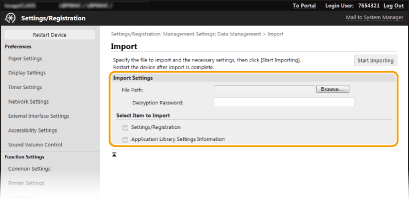
[File Path]
انقر فوق [Browse] وحدد الملف، ويمكنك فقط استيراد ملف معلومات تكوين جهاز (*.dcm).
انقر فوق [Browse] وحدد الملف، ويمكنك فقط استيراد ملف معلومات تكوين جهاز (*.dcm).
[Decryption Password] (كلمة مرور فك التشفير)
قم بإدخال كلمة المرور التي تم تحديدها عند تصدير الإعدادات.
قم بإدخال كلمة المرور التي تم تحديدها عند تصدير الإعدادات.
[Settings/Registration]
حدد مربع الاختيار لاستيراد بيانات إعدادات الجهاز.
حدد مربع الاختيار لاستيراد بيانات إعدادات الجهاز.
[Application Library Settings Information]
حدد مربع الاختيار لاستيراد بيانات إعدادات (Application Library) مكتبة التطبيقات.
حدد مربع الاختيار لاستيراد بيانات إعدادات (Application Library) مكتبة التطبيقات.
5
انقر فوق [Start Importing] (بدء الاستيراد).
6
انقر فوق [OK] (موافق).
يتم تحميل بيانات الإعدادات التي تم اختيارها في الجهاز.
7
انقر فوق [OK] (موافق).
إذا تم تحديد مربع الاختيار [Settings/Registration] (الإعدادات/التسجيل) في الخطوة ٤، يُعاد بدء تشغيل الجهاز تلقائيًا.